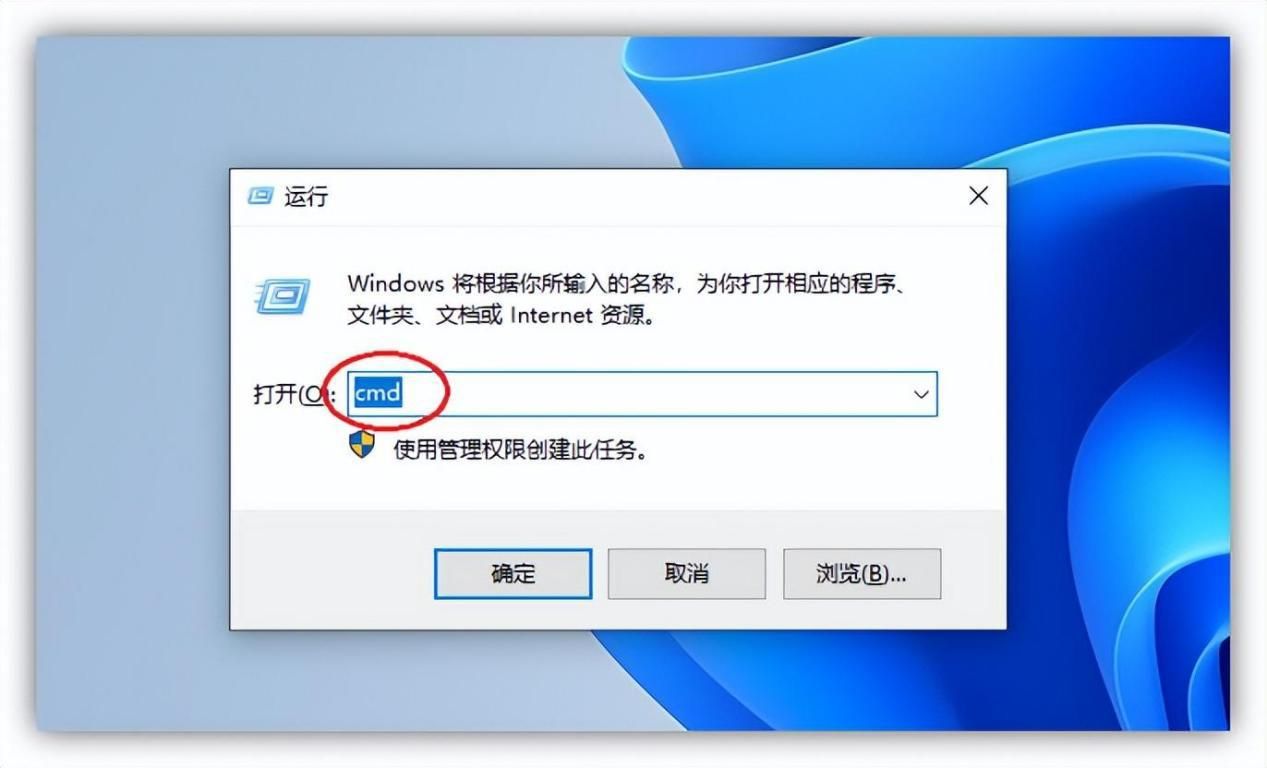
文章图片
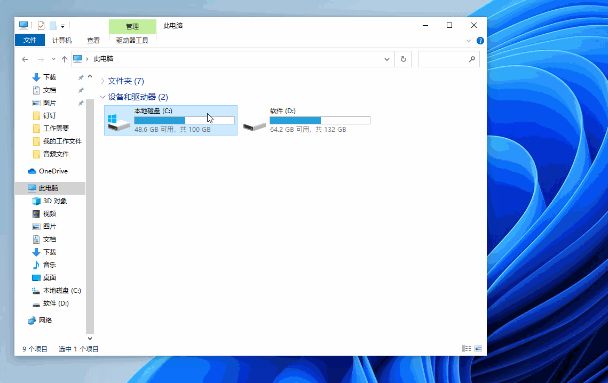
文章图片
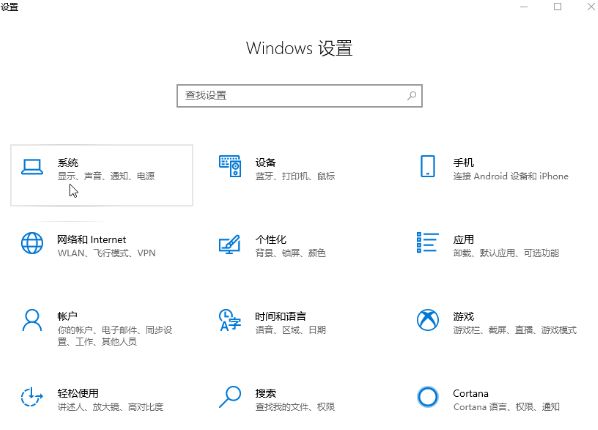
文章图片
很多朋友刚买了一台空间很大的电脑 , 但是用了一段时间后 , 怎么C盘满了?今天就简单教大家几个小技巧 , 有效清理C盘 , 瞬间释放20G空间 。
方法一:删除休眠文件
休眠文件是系统保存内存数据的备份文件 。 一般我们不使用这样的文件 , 所以需要直接删除 。 按【win R】启动运行窗口 , 输入“cmd”命令 , 点击【确定】 。
【删除|C盘无缘无故满了,这个办法完美解决还不误删】然后打开管理员面板 , 输入“powercfg -h off” , 然后按【回车】重启 , 为电脑腾出更多空间 。
方法二:清理C盘空间
Windows系统的内置磁盘都有清理功能 。 我们可以先清理一下磁盘空间 。 鼠标选择C盘 , 右键【属性】 , 可以看到有【磁盘清理】选项 。
进入磁盘清理面板 , 勾选所有【要删除的文件】 , 然后点击【确定】按钮开始删除这些文件 , 彻底清理磁盘空间 。
方法三:清理临时文件
打开Windows设置 , 点击【系统】-【存储】-【临时文件】 , 勾选所有临时文件项 , 点击【删除文件】即可清理临时文件 , 释放空间和内存 。
方法四:删除软件缓存
再次打开运行窗口 , 输入代码“%temp%” , 可以跳转到【Temp】文件夹 , 主要是应用程序留下的临时文件 , 当计算机空间不足时 , 可以删除所有文件 。
好啦!以上就是今天的分享 。
- 小米科技|企业级机械硬盘和消费级机械硬盘有什么区别?
- 华为|100万奖金!华为找新技术:替换机械硬盘 自研SSD?
- 删除|同情中兴,屏下镜头旗舰低至1698元,依旧受冷落
- 蚂蚁花呗|最好的三星E4屏!盘点显示效果最好的国产旗舰,小米11在列
- 删除|苹果A11相当于高通哪款芯片?性能不输骁龙855,体验比骁龙888还强
- 固态硬盘|1TB固态到手359元还享受3年质保
- 三星990PRO PCIe 4.0旗舰级M.2固态硬盘 1TB版本评测
- 路由器|三种方法,教你永久删除电脑数据
- 小米11/Pro系列延长保修,得物再回应删除照片,LOL手游移除所有人聊天,英伟达确认4090烧毁问题,这就是今天的其它大新闻!
- 固态硬盘|谁说性能、颜值不可兼得?这套新i5主机你可得了解一下
